Με τόσες πολλές γραμματοσειρές που συνοδεύουν το Microsoft Word, είναι πιθανό να βρείτε το σωστό για κάθε περίσταση. Αλλά, ακόμη και ότι πολλές γραμματοσειρές μπορεί να μην είναι αρκετές, μερικές φορές. Ίσως ψάχνετε μια γραμματοσειρά που θα κάνει το κείμενό σας λίγο διαφορετικό από το υπόλοιπο αλλά όχι πάρα πολύ; Άλλες φορές, μπορεί να θέλετε να χρησιμοποιήσετε κάτι διαφορετικό από οποιοδήποτε άλλο για να επιτύχετε αυτό το αποτέλεσμα που αναζητάτε.
Είτε έτσι είτε αλλιώς, αφού βρείτε και κατεβάσετε τη γραμματοσειρά που θέλετε να χρησιμοποιήσετε στο έγγραφό σας, θα πρέπει πρώτα να την προσθέσετε στο Word. Αν και αυτό μπορεί να είναι πολύ απλό, υπάρχουν περιπτώσεις που γίνεται ένα πολύ περίπλοκο έργο.
Πώς να προσθέσετε νέες γραμματοσειρές στο Microsoft Word σε Mac
Εφόσον το Microsoft Word χρησιμοποιεί τη βιβλιοθήκη γραμματοσειρών στο λειτουργικό σύστημα Mac OS X, θα πρέπει πρώτα να τα προσθέσετε στη βιβλιοθήκη. Για να διαχειριστείτε τις γραμματοσειρές στον υπολογιστή σας Mac, είναι καλύτερο να χρησιμοποιήσετε την εγγενή εφαρμογή Βιβλίο γραμματοσειρών.
- Ανοίξτε το Finder στο Mac σας.
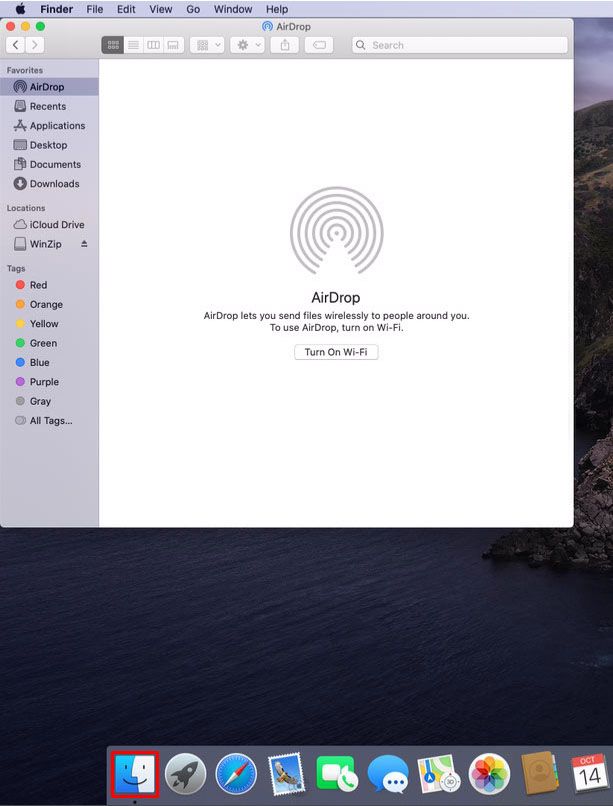
- Μεταβείτε στην τοποθεσία όπου βρίσκεται το νέο αρχείο γραμματοσειράς. Εάν υπάρχει σε αρχείο ZIP, θα πρέπει πρώτα να το αποσυσκευάσετε.
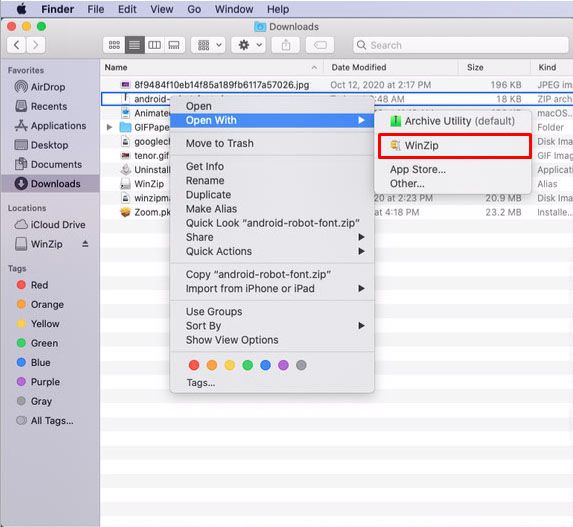
- Κάντε διπλό κλικ στο αρχείο γραμματοσειράς που θέλετε να εγκαταστήσετε.
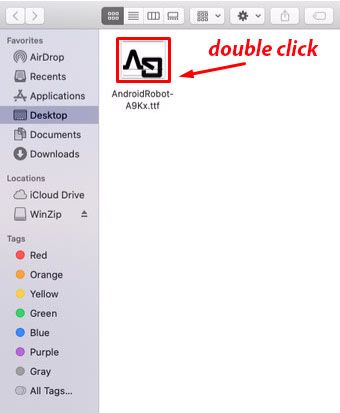
- Ανοίγει το παράθυρο προεπισκόπησης γραμματοσειράς. Κάντε κλικ στο κουμπί Εγκατάσταση γραμματοσειράς στο κάτω μέρος του παραθύρου.

- Αυτό θα εγκαταστήσει τη γραμματοσειρά και θα ανοίξει το βιβλίο γραμματοσειρών. Ελέγξτε αν έχετε εγκαταστήσει σωστά τη γραμματοσειρά.
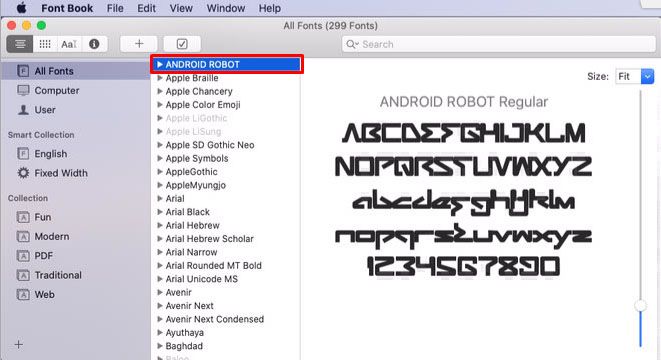
- Επανεκκινήστε τον υπολογιστή σας για να εφαρμοστούν οι αλλαγές.
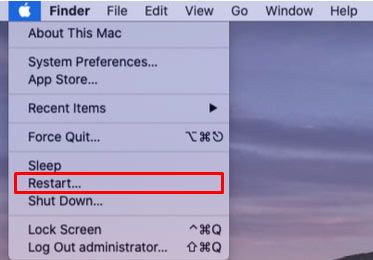
Και αυτό είναι, η νέα σας γραμματοσειρά βρίσκεται στη βιβλιοθήκη γραμματοσειρών του Mac και είναι διαθέσιμη σε οποιαδήποτε εφαρμογή λειτουργεί με γραμματοσειρές, συμπεριλαμβανομένου του Microsoft Word.
Λάβετε υπόψη ότι εάν χρησιμοποιείτε το Microsoft Office 2011 για Mac, θα πρέπει να προσθέσετε χειροκίνητα τη νέα γραμματοσειρά στη συλλογή γραμματοσειρών που είναι συμβατές με το Office. Όταν εγκαθιστάτε μια νέα γραμματοσειρά και ανοίγει το Βιβλίο γραμματοσειρών, σύρετε και αποθέστε τη γραμματοσειρά στη συλλογή συμβατή με το WindowsOffice. Μπορείτε να το βρείτε στο αριστερό μενού του βιβλίου γραμματοσειρών, στην ενότητα Συλλογή.
πώς να ξέρετε αν το τηλέφωνο είναι ξεκλειδωμένο
Υπάρχει ένα ακόμη σημαντικό πράγμα που πρέπει να σημειωθεί εδώ. Όταν χρησιμοποιείτε μια συγκεκριμένη γραμματοσειρά που δεν είναι διαθέσιμη από προεπιλογή στο Microsoft Word, μόνο εσείς θα μπορείτε να το δείτε. Εάν μοιράζεστε το έγγραφό σας με κάποιον που δεν διαθέτει αυτήν τη συγκεκριμένη γραμματοσειρά στη συσκευή του, το κείμενο θα εμφανιστεί στην προεπιλεγμένη γραμματοσειρά Word.
Για να αντιμετωπίσετε αυτό το πρόβλημα, θα πρέπει να ενσωματώσετε αυτήν τη γραμματοσειρά στο έγγραφο του Word. Δυστυχώς, η έκδοση Mac OS του Microsoft Word δεν υποστηρίζει αυτήν τη δυνατότητα. Ο μόνος τρόπος για να γίνει αυτό είναι να ανοίξετε το έγγραφο του Word σε υπολογιστή με Windows και να ενσωματώσετε τη γραμματοσειρά. Φυσικά, αυτό σημαίνει ότι θα πρέπει να έχετε εγκαταστήσει τη γραμματοσειρά στον υπολογιστή των Windows
Εάν δεν χρειάζεστε κανέναν άλλο για να επεξεργαστείτε το αρχείο Word, τότε μπορείτε να το εξαγάγετε σε PDF. Αυτό θα αποθηκεύσει αυτόματα το αρχείο με τη συγκεκριμένη γραμματοσειρά για προβολή σε όλες τις άλλες συσκευές.
Πώς να προσθέσετε νέες γραμματοσειρές στο Microsoft Word σε έναν υπολογιστή
Παρόμοια με το Mac, θα πρέπει επίσης να εγκαταστήσετε τη γραμματοσειρά σας για να μπορέσετε να τη χρησιμοποιήσετε. Θα είναι διαθέσιμο σε όλες τις άλλες εφαρμογές στον υπολογιστή σας που λειτουργούν με γραμματοσειρές. Για να το κάνετε αυτό, ακολουθήστε τα παρακάτω βήματα.
- Ανοίξτε την Εξερεύνηση αρχείων στον υπολογιστή σας και μεταβείτε στη θέση της νέας σας γραμματοσειράς. Εάν βρίσκεται σε αρχείο ZIP, θα πρέπει πρώτα να το εξαγάγετε.

- Τώρα κάντε κλικ στο λογότυπο των Windows στην κάτω αριστερή γωνία της οθόνης. Εάν χρησιμοποιείτε παλαιότερη έκδοση των Windows, κάντε κλικ στο κουμπί Έναρξη στην ίδια τοποθεσία.

- Κάντε κλικ στο εικονίδιο Ρυθμίσεις ακριβώς πάνω από το κουμπί των Windows.
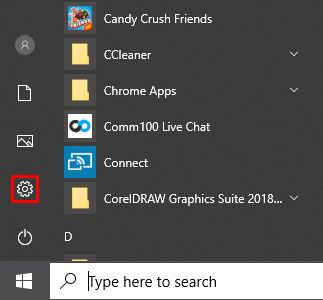
- Στη γραμμή αναζήτησης, πληκτρολογήστε γραμματοσειρές και κάντε κλικ στην επιλογή Ρυθμίσεις γραμματοσειράς που εμφανίζεται στη λίστα αποτελεσμάτων.
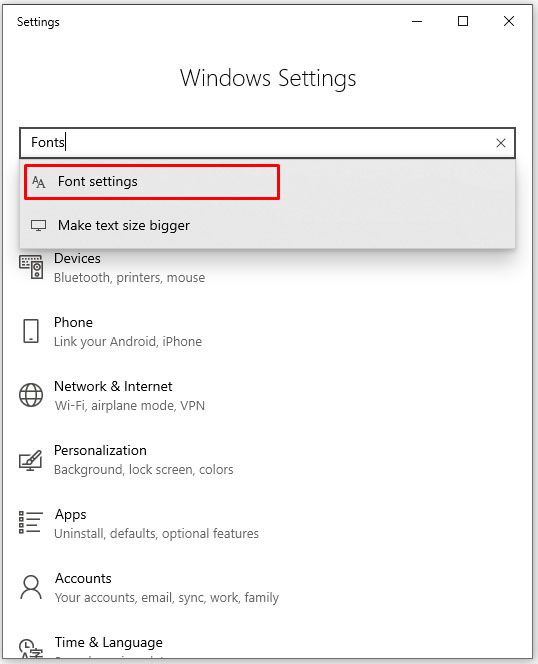
- Τώρα μετακινήστε τόσο το παράθυρο τοποθεσίας γραμματοσειράς όσο και το παράθυρο γραμματοσειρών, ώστε να είναι το ένα δίπλα στο άλλο.
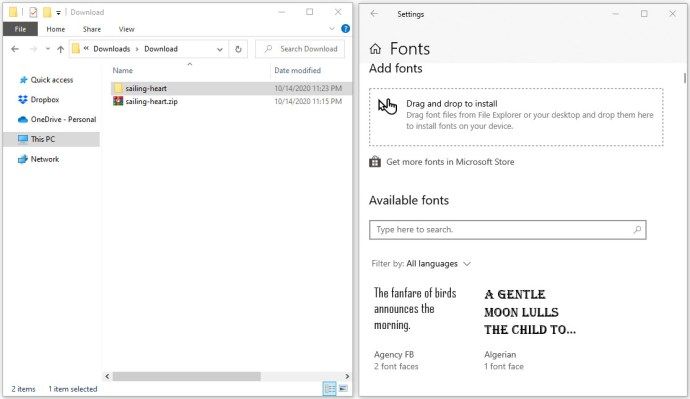
- Σύρετε και αποθέστε το αρχείο γραμματοσειράς σας στην ενότητα Προσθήκη γραμματοσειρών του παραθύρου Γραμματοσειρές. Είναι καλύτερο να το αφήσετε στην περιοχή ορθογωνίου που λέει 'Σύρετε και απόθεση για εγκατάσταση'.
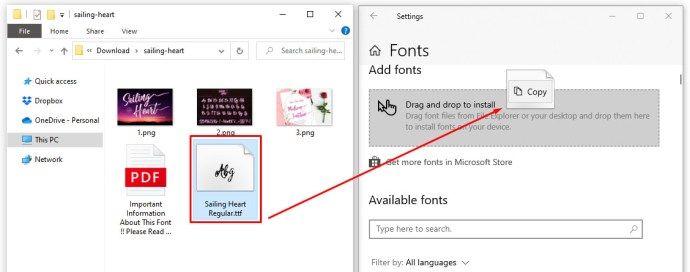
- Αυτή η ενέργεια θα εγκαταστήσει αυτόματα τη νέα σας γραμματοσειρά και αυτό είναι.
Παρόλο που η γραμματοσειρά θα πρέπει τώρα να είναι διαθέσιμη, είναι καλύτερο να κάνετε επανεκκίνηση του υπολογιστή σας σε αυτό το σημείο. Αυτό είναι αν θέλετε να βεβαιωθείτε ότι όλες οι σχετικές εφαρμογές θα μπορούν να το δουν.
Εάν για κάποιο λόγο δεν μπορείτε να βρείτε τη νέα γραμματοσειρά στο Word, μπορείτε να την εγκαταστήσετε με αυτόν τον τρόπο.
- Ανοίξτε την τοποθεσία της νέας γραμματοσειράς στην Εξερεύνηση αρχείων.
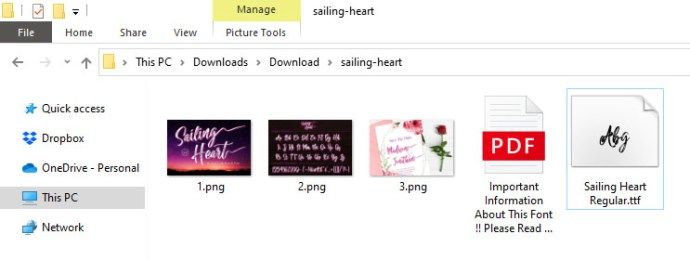
- Κάντε διπλό κλικ στο αρχείο .ttf ή .otf, όποιο είναι διαθέσιμο.
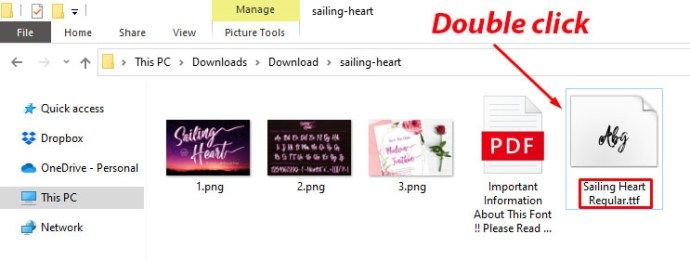
- Αυτό θα ανοίξει το παράθυρο προεπισκόπησης γραμματοσειράς. Κάντε κλικ στο κουμπί Εγκατάσταση στην επάνω αριστερή γωνία της οθόνης.
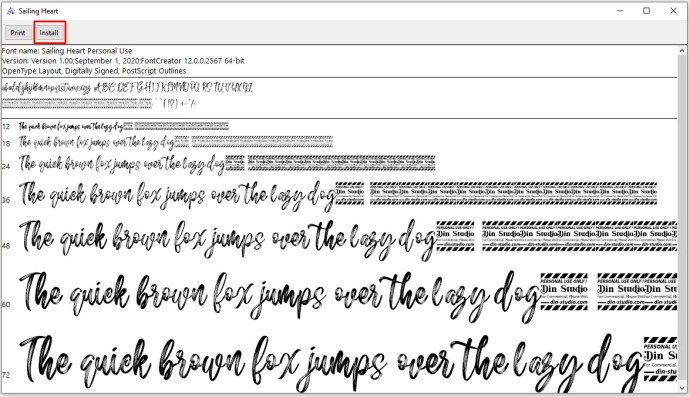
- Ανάλογα με τις ρυθμίσεις απορρήτου και ασφάλειας στον υπολογιστή σας, ίσως χρειαστεί να επιβεβαιώσετε την ενέργεια εγκατάστασης.
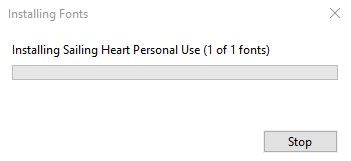
Εάν θέλετε να μοιραστείτε ένα έγγραφο του Word που χρησιμοποιεί τη νέα σας γραμματοσειρά, θα πρέπει πρώτα να το ενσωματώσετε στο έγγραφο. Κάνοντας αυτό, άλλοι θα μπορούν να δουν τη γραμματοσειρά εάν ανοίξουν το έγγραφο. Για να το κάνετε αυτό, ακολουθήστε τα παρακάτω βήματα.
- Ανοίξτε το εν λόγω έγγραφο του Word.
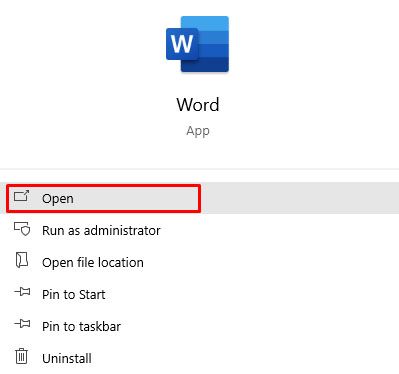
- Κάντε κλικ στην καρτέλα Αρχείο στο επάνω μέρος του παραθύρου.
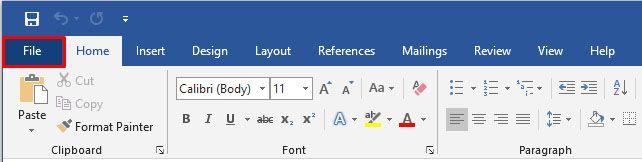
- Κάντε κλικ στο Επιλογές στο κάτω μέρος.
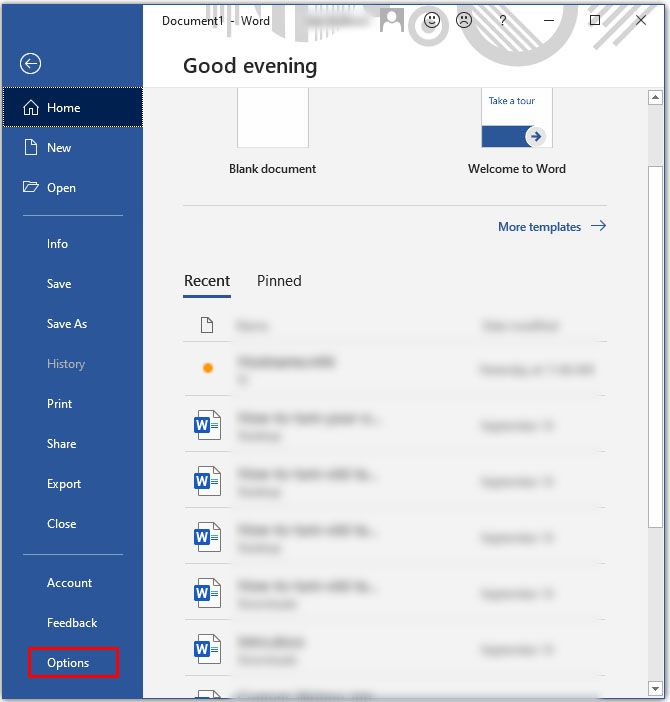
- Εμφανίζεται το μενού Επιλογές του Word. Κάντε κλικ στην Αποθήκευση στα αριστερά.
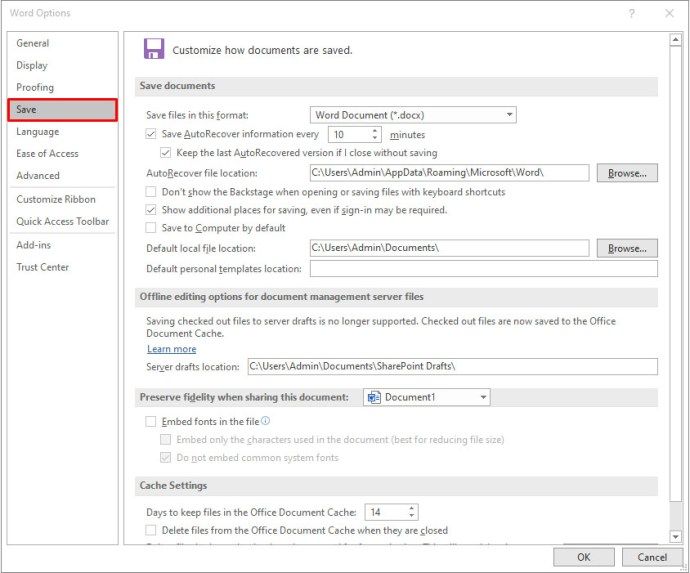
- Στο κύριο τμήμα της οθόνης, μετακινηθείτε προς τα κάτω στην ενότητα Διατήρηση πιστότητας κατά την κοινή χρήση αυτού του εγγράφου: ενότητα.
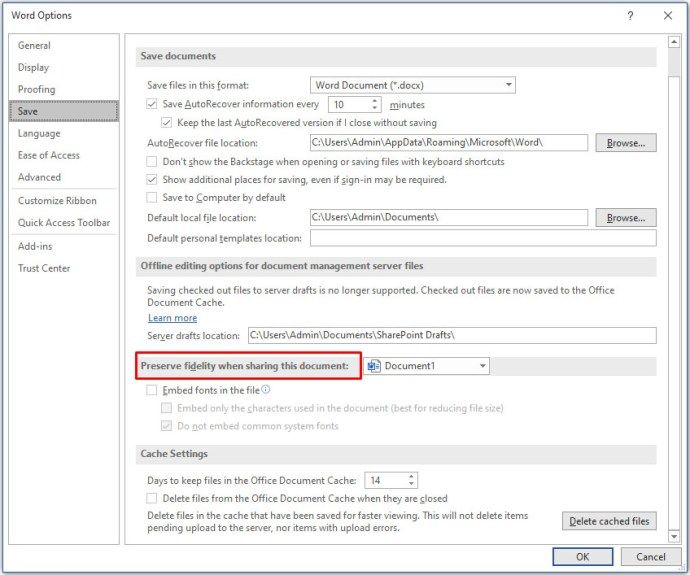
- Επιλέξτε το πλαίσιο ελέγχου δίπλα στην επιλογή Ενσωμάτωση γραμματοσειρών στο αρχείο.
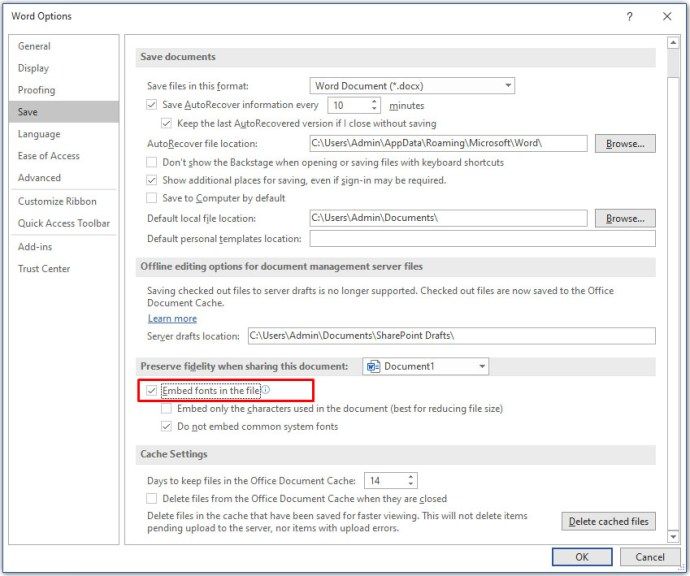
- Στη συνέχεια, μπορείτε επίσης να επιλέξετε το πλαίσιο δίπλα στην Ενσωμάτωση μόνο των χαρακτήρων που χρησιμοποιούνται στο έγγραφο. Αυτό θα μειώσει το συνολικό μέγεθος αρχείου του εγγράφου σας.
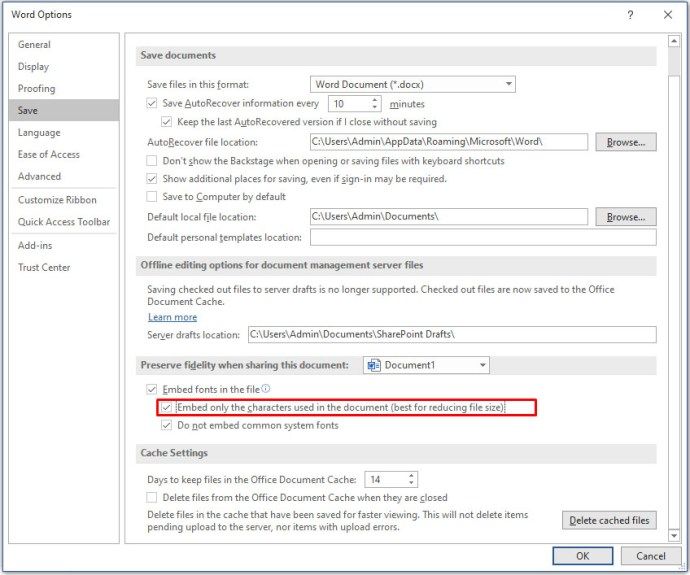
- Αφήστε την επιλογή Μην ενσωματώστε κοινές γραμματοσειρές συστήματος για να μειώσετε περαιτέρω το μέγεθος του αρχείου. Αυτό είναι ένα σημαντικό βήμα, καθώς το Word θα ενσωματώσει όλες τις άλλες γραμματοσειρές συστήματος, ακόμη και αν δεν χρησιμοποιείται.
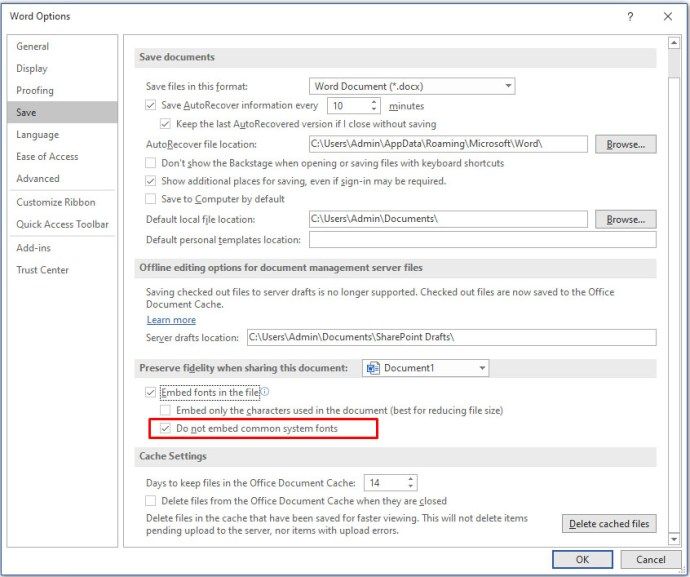
- Κάντε κλικ στο OK για να επιβεβαιώσετε τις αλλαγές και αυτό είναι. Έχετε ενσωματώσει τη νέα σας γραμματοσειρά στο έγγραφο του Word.
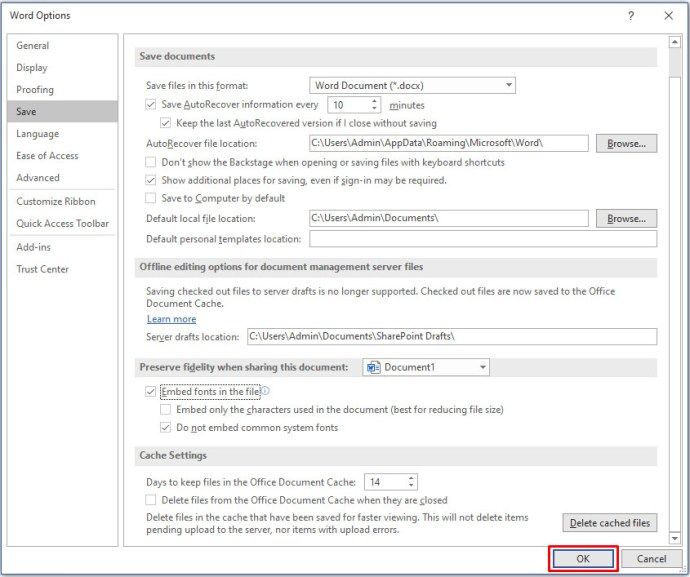
Πώς να προσθέσετε νέες γραμματοσειρές στο Microsoft Word σε iPhone
Εάν θέλετε να προσθέσετε γραμματοσειρές στο iPhone σας, θα πρέπει να χρησιμοποιήσετε μια εφαρμογή τρίτου μέρους για να το κάνετε. Μια τέτοια εφαρμογή είναι το AnyFont και είναι διαθέσιμο στο App Store της Apple . Εγκαταστήστε την εφαρμογή και είστε έτοιμοι να ξεκινήσετε.
Το πρώτο βήμα είναι να αντιγράψετε τη νέα γραμματοσειρά στον online αποθηκευτικό χώρο iCloud. Μόλις το κάνετε αυτό, κάντε τα εξής.
πώς να αποθηκεύσετε gif από το twitter
- Ανοίξτε το iCloud και πλοηγηθείτε στην τοποθεσία της γραμματοσειράς.
- Πατήστε το αρχείο γραμματοσειράς.
- Πατήστε το μενού επιλογών στην επάνω δεξιά γωνία της οθόνης.
- Πατήστε Εξαγωγή.
- Πατήστε Άνοιγμα σε.
- Πατήστε Εισαγωγή με AnyFont.
- Όταν ανοίξει η εφαρμογή AnyFont, πατήστε το αρχείο γραμματοσειράς που θέλετε να χρησιμοποιήσετε.
- Πατήστε το εικονίδιο Aa.
- Εάν η εγκατάσταση της γραμματοσειράς δεν ξεκινήσει αυτόματα, θα εμφανιστεί μια άλλη οθόνη. Πατήστε Εγκατάσταση.
- Μόλις εγκατασταθεί, επανεκκινήστε το Microsoft Word και είστε έτοιμοι να χρησιμοποιήσετε τη νέα σας γραμματοσειρά.
Πώς να προσθέσετε νέες γραμματοσειρές στο Microsoft Word σε ένα iPad
Ακριβώς όπως το iPhone, η εγκατάσταση νέων γραμματοσειρών στο Microsoft Word σε ένα iPad απαιτεί μια εφαρμογή τρίτου μέρους. Ελέγξτε την παραπάνω ενότητα για να διαβάσετε τη διαδικασία βήμα προς βήμα που μπορεί να σας βοηθήσει με αυτό.
Πώς να προσθέσετε νέες γραμματοσειρές στο Microsoft Word σε μια συσκευή Android
Σε αντίθεση με το iOS, η προσθήκη νέων γραμματοσειρών στο MS Word σε Android δεν είναι τόσο εύκολη, δυστυχώς. Ο κύριος λόγος είναι ότι δεν υπάρχουν εφαρμογές τρίτων που σας επιτρέπουν να το κάνετε αυτό.
Ευτυχώς για τους χρήστες της Samsung, υπάρχει η εφαρμογή iFont της diyun. Επιτρέπει την εγκατάσταση διαφόρων γραμματοσειρών στη συσκευή σας και είναι διαθέσιμη στο Google Play . Εάν δεν διαθέτετε συσκευή Samsung, ο μόνος τρόπος για να χρησιμοποιήσετε την εφαρμογή iFont ριζώνοντας το smartphone ή το tablet σας.
Εάν δεν θέλετε να κάνετε root το Android σας για λόγους ασφαλείας, μπορείτε να χρησιμοποιήσετε το πρόγραμμα εκκίνησης της αρχικής οθόνης GO Launcher EX. Αν και δεν είναι μεγάλη επιλογή εάν δεν σας αρέσουν οι εκτοξευτές τρίτων, αυτό θα σας επιτρέψει να προσθέσετε οποιαδήποτε γραμματοσειρά που θέλετε.
- Εγκαθιστώ GO Launcher EX από το Google Play στη συσκευή σας Android.
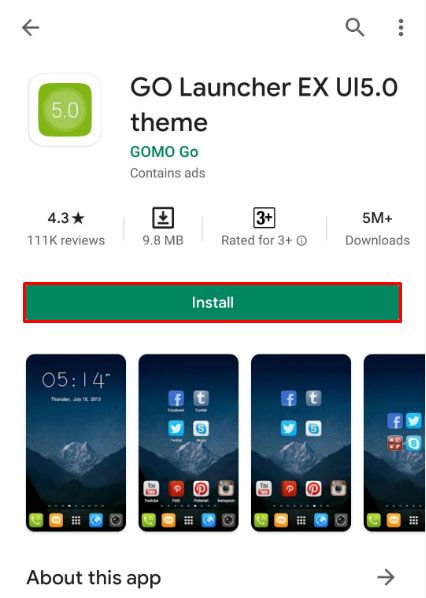
- Μόλις ολοκληρωθεί, επανεκκινήστε τη συσκευή σας.
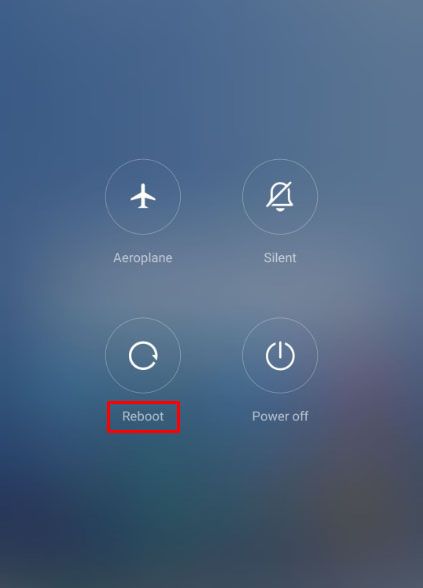
- Όταν η συσκευή είναι σε λειτουργία και λειτουργεί, ολόκληρη η διεπαφή της συσκευής σας θα είναι τώρα GO Launcher EX.
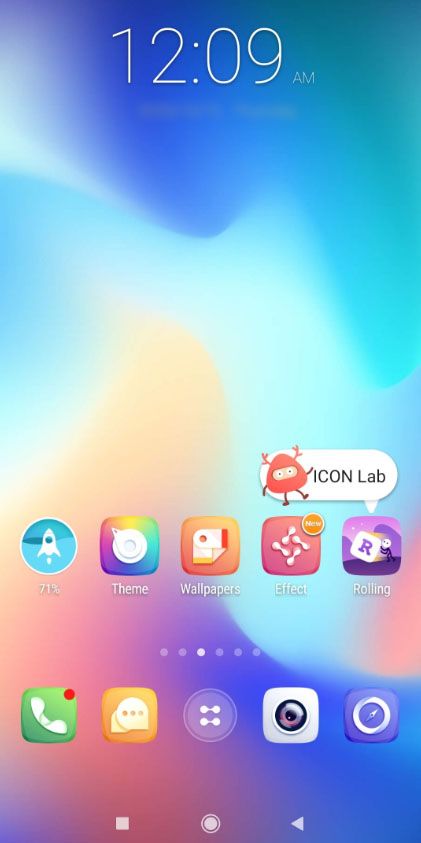
Για να χρησιμοποιήσετε οποιαδήποτε γραμματοσειρά, μπορείτε να τις προσθέσετε σε έναν ειδικό φάκελο γραμματοσειρών στο GOLauncher EX. Απλώς περιηγηθείτε στο Local Storage / Go Launcher EX / Fonts και αντιγράψτε τυχόν γραμματοσειρές σε αυτήν την τοποθεσία. Μπορείτε να το κάνετε από τον υπολογιστή σας ή κατεβάζοντας τις γραμματοσειρές χρησιμοποιώντας τη συσκευή σας Android.
Λάβετε υπόψη ότι ορισμένοι υπολογιστές δεν θα μπορούν να δουν το φάκελο GO Launcher EXparent. Εάν ναι, δημιουργήστε έναν νέο φάκελο στη συσκευή σας, για παράδειγμα, Γραμματοσειρές και αντιγράψτε τα αρχεία εκεί. Με αυτό, μπορείτε απλά να χρησιμοποιήσετε το πρόγραμμα περιήγησης αρχείων στο Android σας για να αντιγράψετε τα αρχεία στο φάκελο GO Launcher EX / Fonts.
Μόλις έχετε τις γραμματοσειρές στον σωστό φάκελο, ακολουθήστε τα παρακάτω βήματα για να βεβαιωθείτε ότι το GO Launcher EX τις σαρώσει σωστά.
- Στην αρχική οθόνη σας, πατήστε παρατεταμένα σε έναν κενό χώρο.
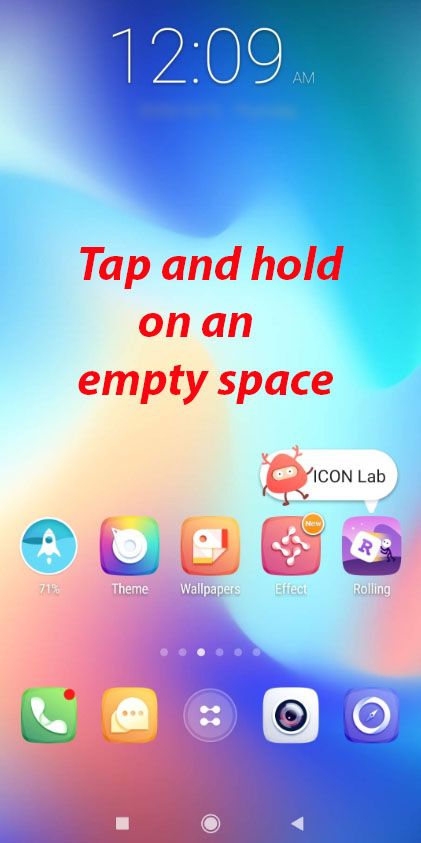
- Πατήστε Προτιμήσεις.
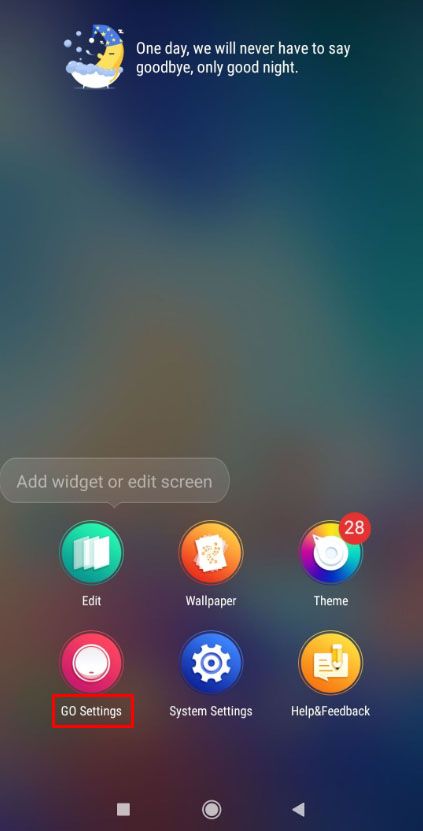
- Πατήστε Γραμματοσειρά.
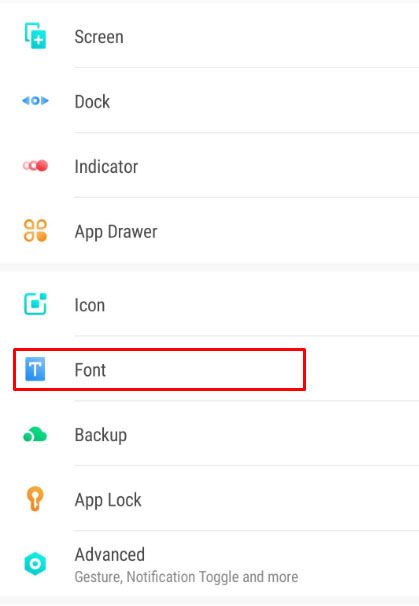
- Πατήστε Σάρωση γραμματοσειράς και περιμένετε να ολοκληρωθεί η σάρωση.
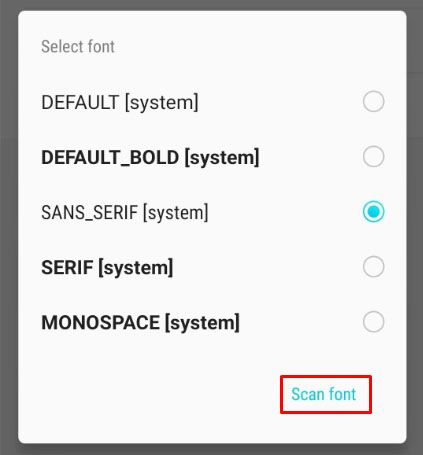
- Τώρα θα εμφανιστεί η λίστα των διαθέσιμων γραμματοσειρών. Πατήστε τη γραμματοσειρά που θέλετε να χρησιμοποιήσετε για να ολοκληρώσετε την ενέργεια.
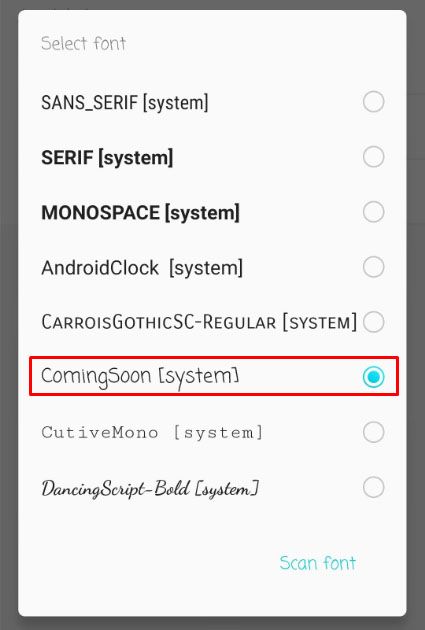
Αυτό προσθέτει αποτελεσματικά τη νέα γραμματοσειρά στο σύστημα, επιτρέποντας στο Microsoft Wordto να το χρησιμοποιήσει επίσης.
Πρόσθετες ερωτήσεις
Υπάρχουν καλές δωρεάν πηγές γραμματοσειράς που μπορείτε να προτείνετε;
Ναι, υπάρχουν αρκετά. Μπορείτε να βρείτε παρακάτω έξι ιστότοπους που προσφέρουν δωρεάν γραμματοσειρές. Φυσικά, υπάρχουν πολλοί άλλοι, οπότε μη διστάσετε να τα αναζητήσετε στο διαδίκτυο.
πώς να αποκτήσετε επικάλυψη συνομιλίας στο παιχνίδι
• https://www.myfonts.com/search//free/
• https://freedesignresources.net/category/free-fonts/
• https://www.fontsquirrel.com/
• https://open-foundry.com/fonts
• https://www.theleagueofmoveabletype.com/
Προσαρμοσμένες γραμματοσειρές για το Word σας
Ας ελπίσουμε, τώρα ξέρετε πώς να προσθέσετε γραμματοσειρές στο Microsoft Word για οποιαδήποτε από τις συσκευές σας. Είτε πρόκειται για συσκευή Mac, Windows PC, Android ή iOS, η προσθήκη γραμματοσειρών θα σας βοηθήσει να προσαρμόσετε τα έγγραφά σας και άλλο κείμενο. Αν και η προσθήκη γραμματοσειρών στο Android είναι λίγο πιο δύσκολη, υπάρχουν μερικές λύσεις που θα λειτουργήσουν χωρίς να ξεριζώσουν τη συσκευή σας.
Καταφέρατε να προσθέσετε γραμματοσειρές στο Microsoft Word; Σε ποια πλατφόρμα την χρησιμοποιείτε; Μοιραστείτε τις εμπειρίες σας στην παρακάτω ενότητα σχολίων.

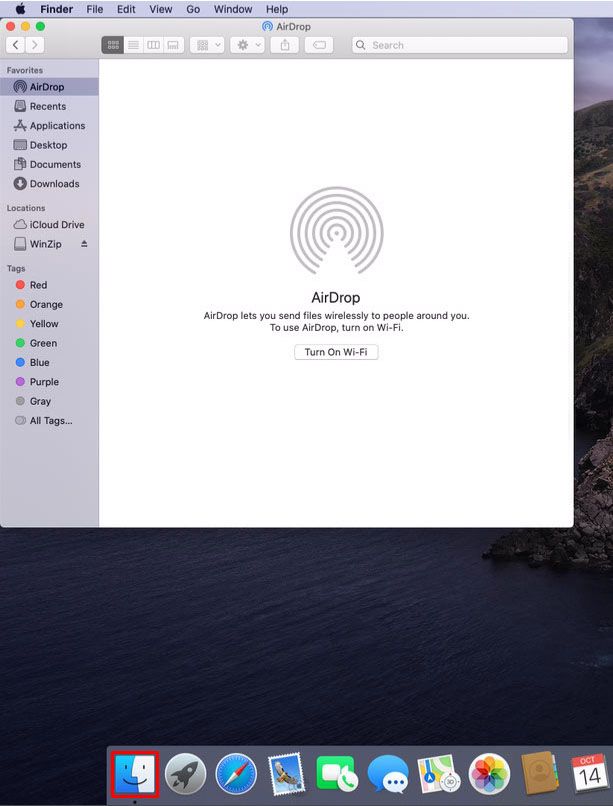
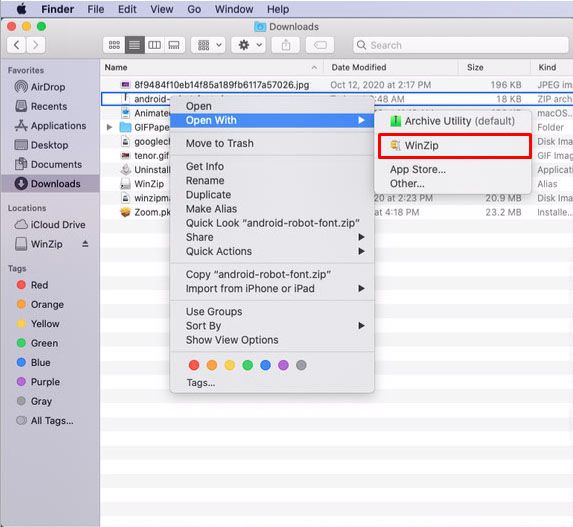
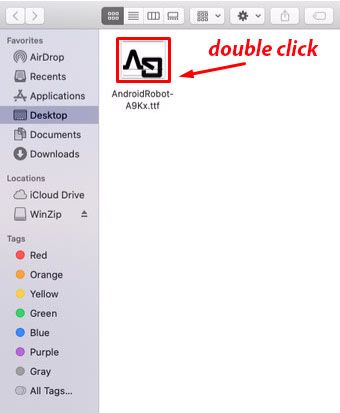

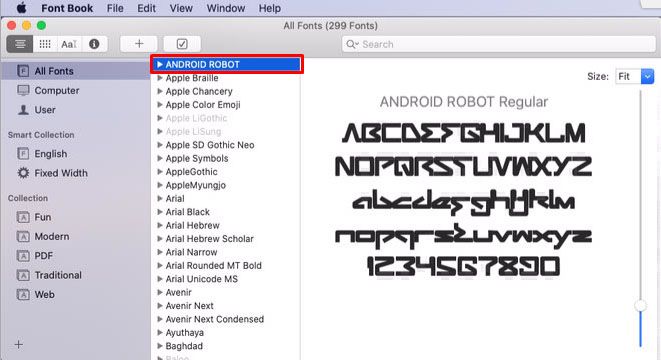
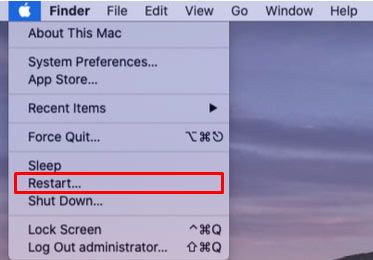


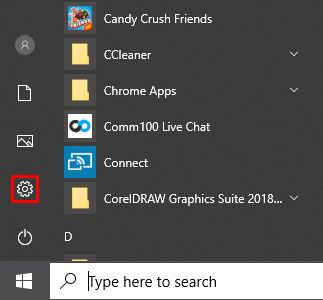
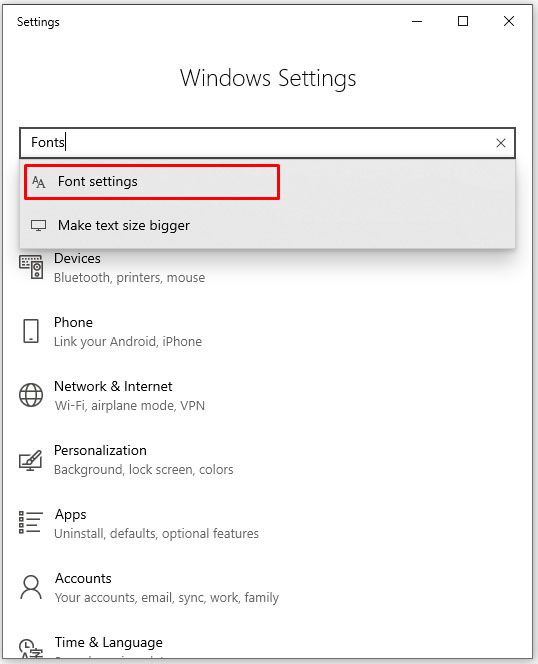
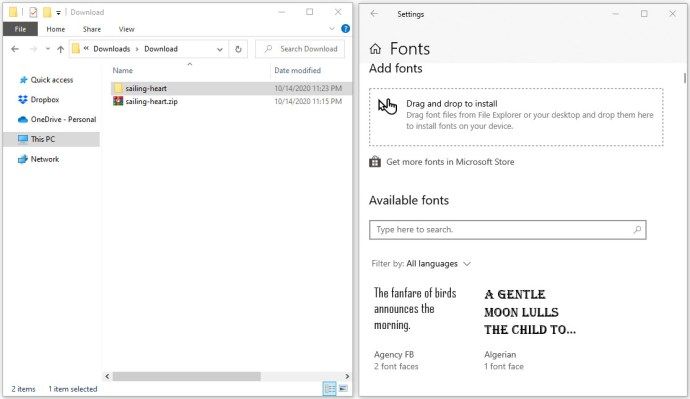
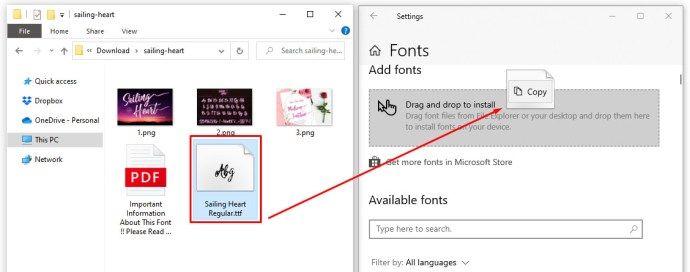
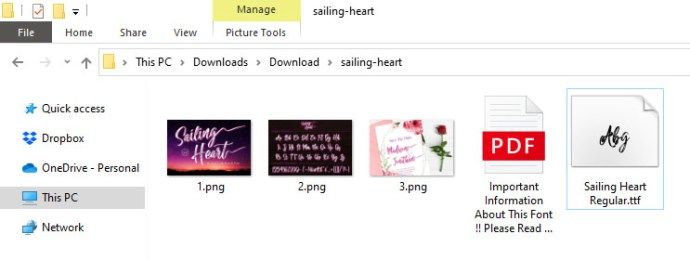
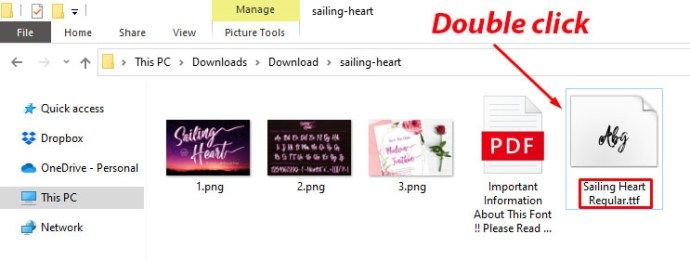
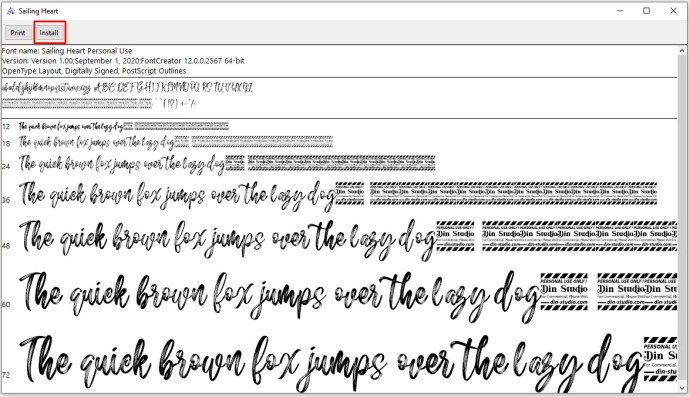
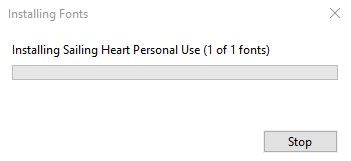
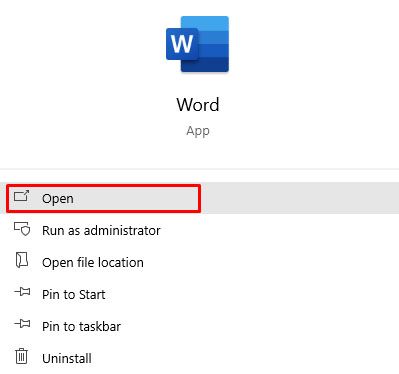
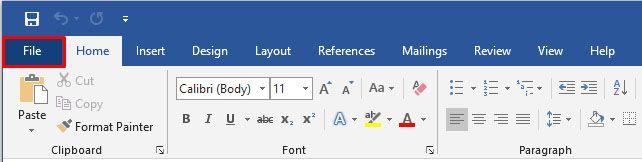
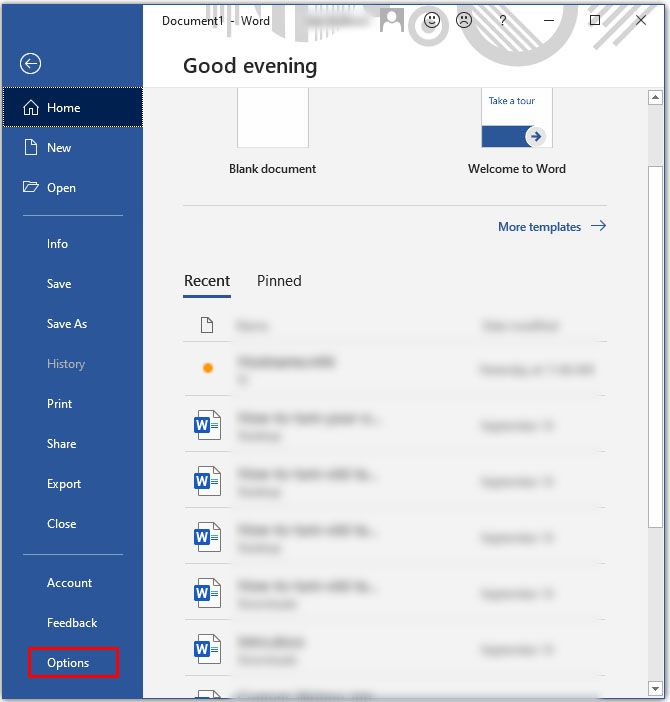
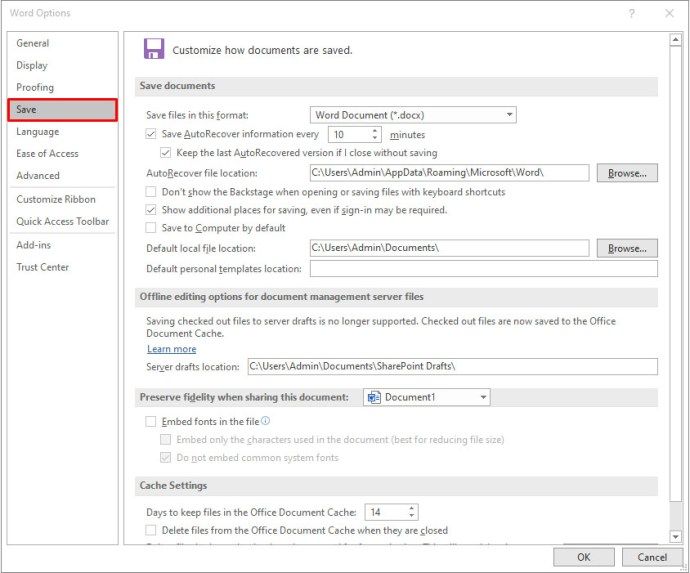
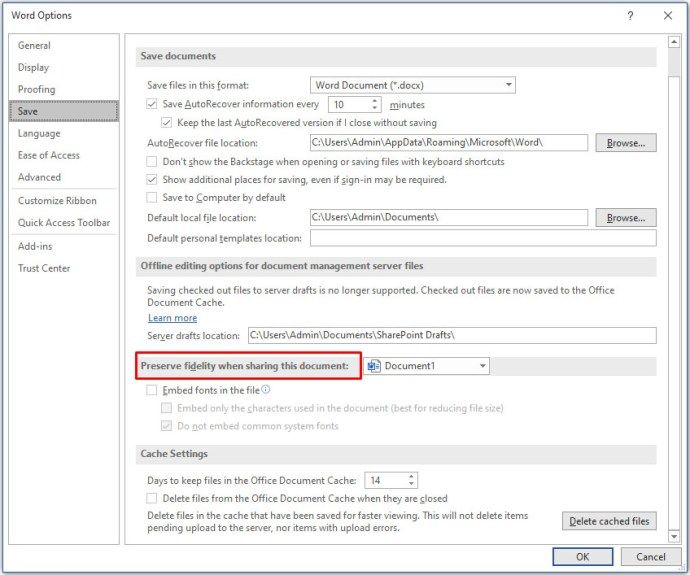
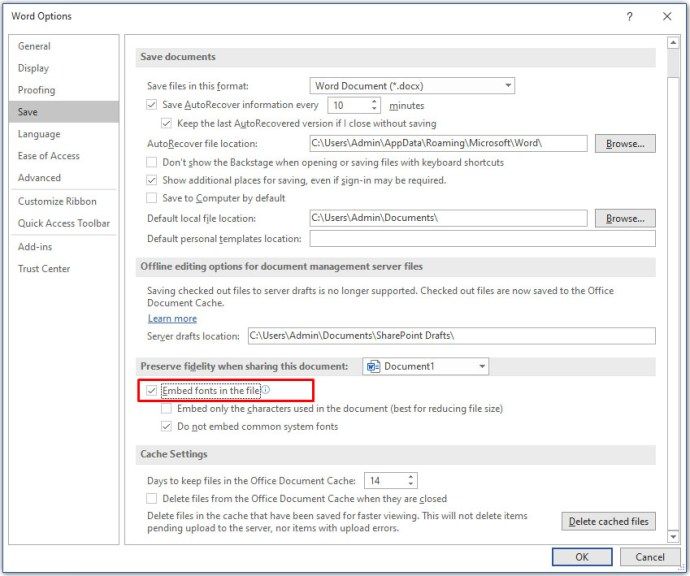
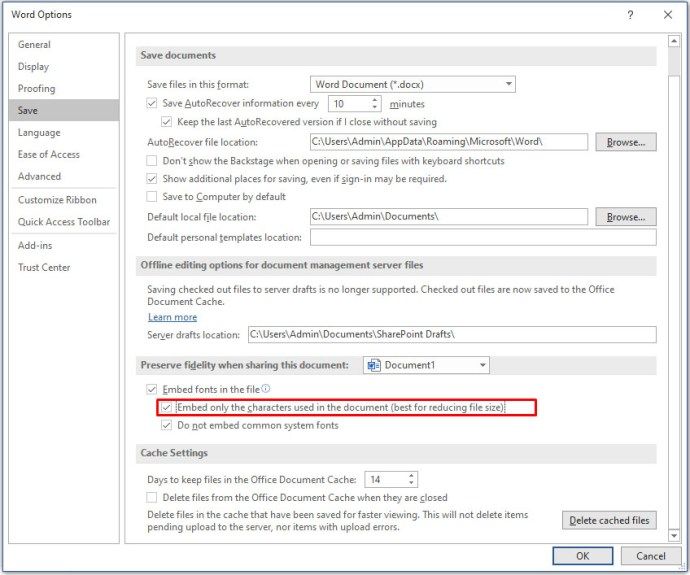
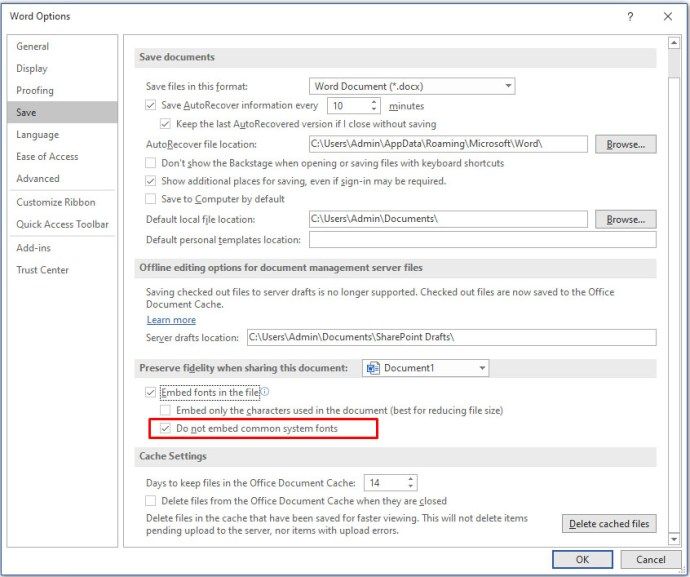
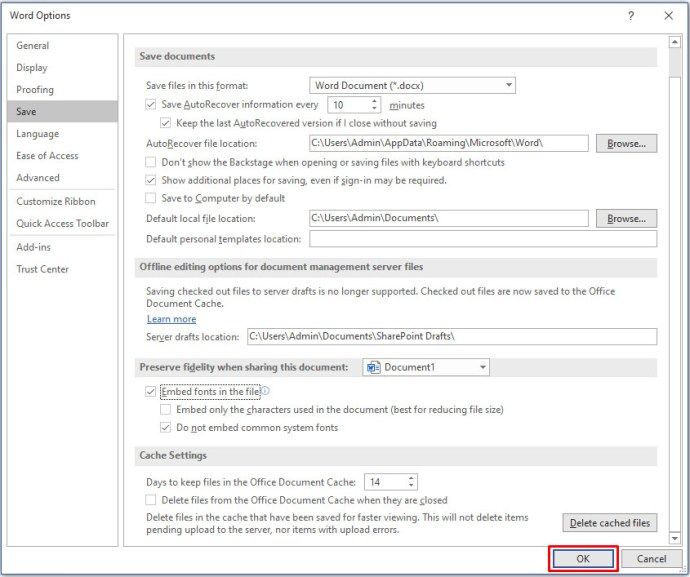
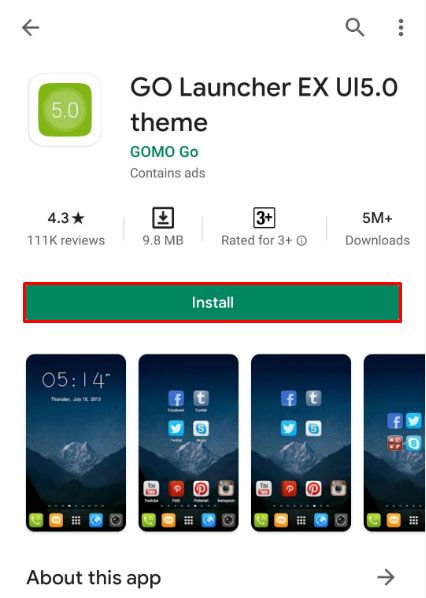
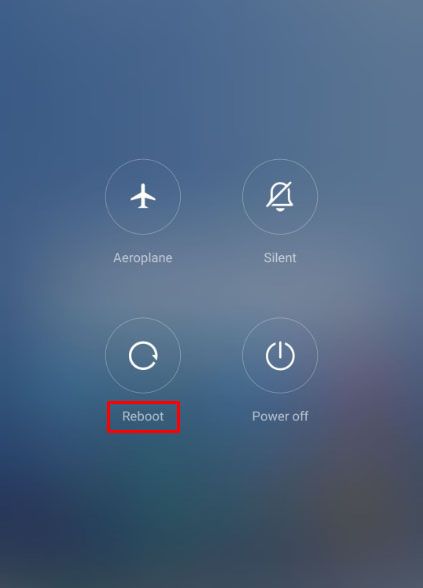
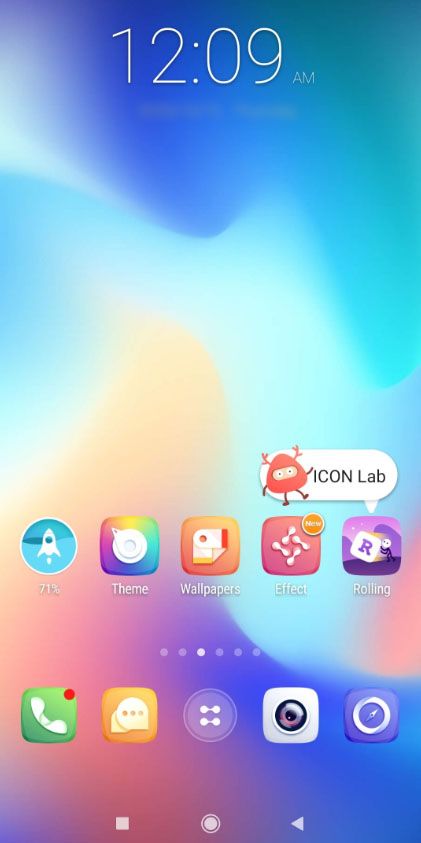
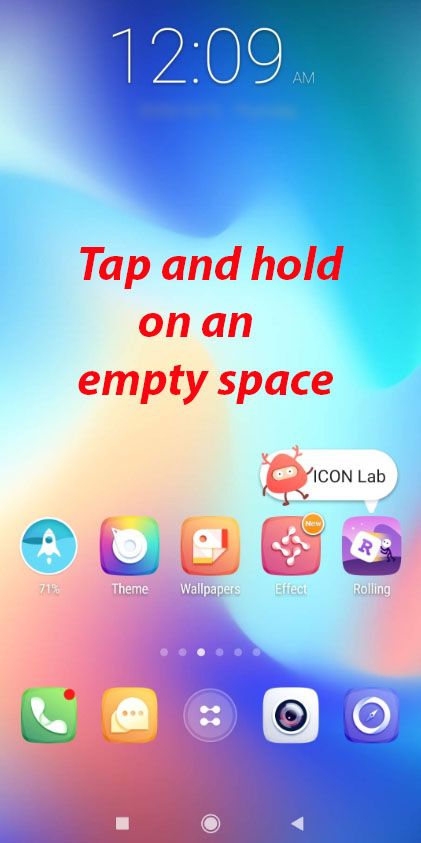
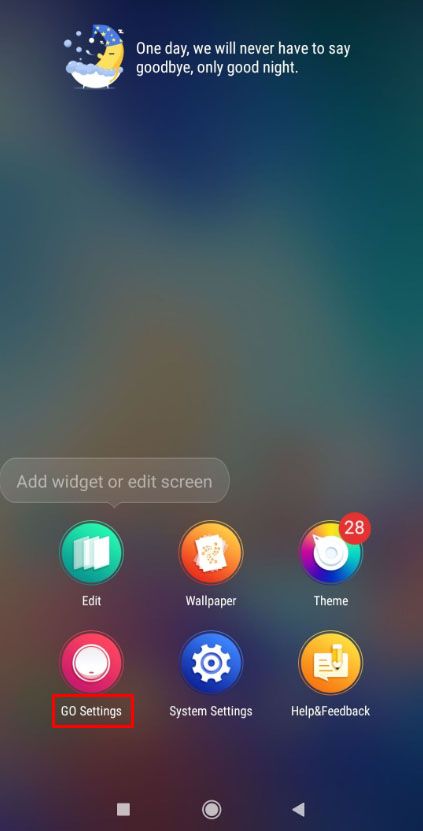
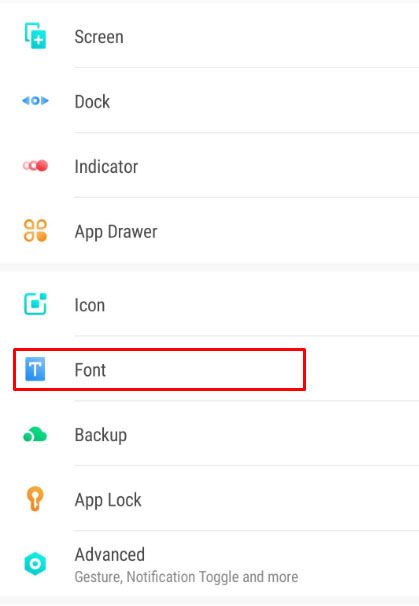
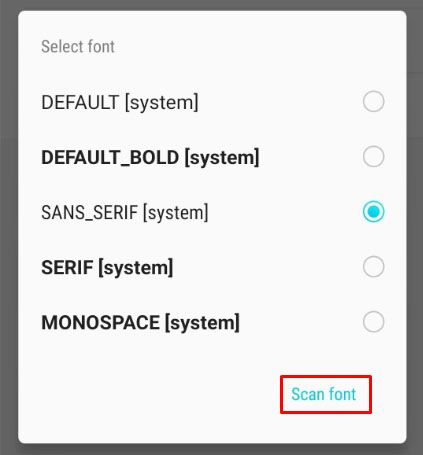
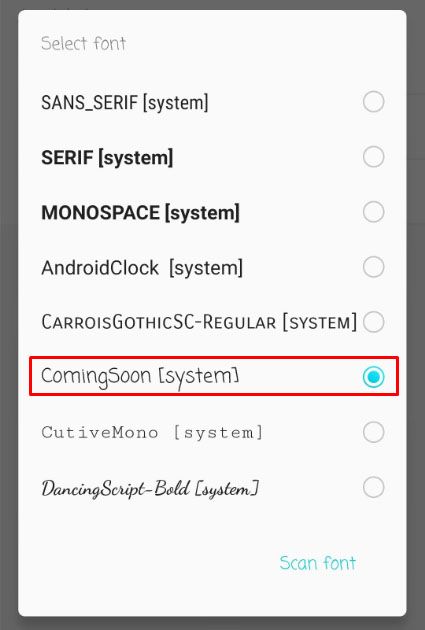


![Πώς να διορθώσετε το όριο συστήματος αρχείων στο Android [Πλήρης εξήγηση]](https://www.macspots.com/img/mobile/27/how-fix-file-system-limit-android.png)





